Importación y exportación de un proceso XML hospedado
Azure DevOps Services
Importante
El proceso de importación admite el modelo de proceso XML hospedado que permite administrar personalizaciones mediante la actualización de la definición WIT de una plantilla de proceso. Esta característica solo está disponible para las organizaciones que se han migrado a Azure DevOps Services mediante el servicio de importación de bases de datos de TFS.
Si usa el modelo de proceso de herencia, puede personalizar el seguimiento del trabajo a través de la interfaz de usuario mediante la creación de un proceso heredado. Si usa el modelo de proceso XML local, puede personalizar una plantilla de proceso, consulte Cargar o descargar una plantilla de proceso y Personalizar una plantilla de proceso.
Para más información sobre los modelos de proceso, consulte Personalización del seguimiento del trabajo.
En Azure DevOps Services, se administra la personalización de objetos de seguimiento de trabajo a través de un proceso. Los procesos XML hospedados se importan y exportan a través de una experiencia de administración basada en web.
Al importar un nuevo proceso, podrá crear nuevos proyectos con él.
Al importar un proceso existente, todos los proyectos que usan ese proceso se actualizan para reflejar los cambios.
Por ejemplo, las actualizaciones realizadas en cualquiera de los procesos personalizados que se enumeran a continuación actualizan automáticamente los dos proyectos que usan el proceso.
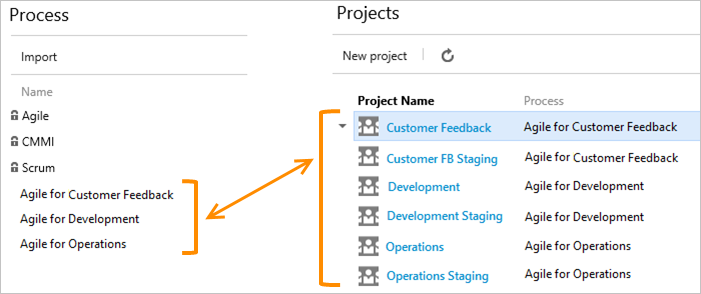
A medida que detecta personalizaciones adicionales que necesita realizar, puede exportar el proceso existente, actualizar los archivos de definición XML del proceso, comprimir el resultado y volver a importar el proceso recién actualizado. Los cambios se aplican a todos los proyectos existentes que usan ese proceso.
El proceso de importación admite los siguientes escenarios:
- Importación de un proceso existente desde un Azure DevOps Server local
- Importar un nuevo proceso creado a partir de un proceso exportado existente
- Importar una actualización a un proceso existente y hacer que todos los proyectos que usen ese proceso se actualicen
Importación de un proceso desde una instancia local de Azure DevOps
Si desea probar el proceso en un Azure DevOps Server local (anteriormente denominado Team Foundation Server (TFS)) para ver si funciona en Azure DevOps Services, realice los pasos siguientes.
En una Azure DevOps Server local, cada proyecto tiene su propia copia de un proceso, por lo que es necesario tener en cuenta cuidadosamente qué procesos deben existir para su organización. La migración a Azure DevOps Services es un buen momento para pensar en la alineación del proceso en toda la organización y reducir el número de variantes de ese proceso centralizado.
Ejecute el script de exportación de procesos para generar un proceso para un proyecto determinado.
(Opcional) Edite el nombre y la descripción del archivo ProcessTemplate.xml. Asegúrese de que se ajusta a las reglas y restricciones descritas en Personalización de un proceso.
Cree un archivo ZIP de la carpeta y los archivos del proceso.
Importe el archivo ZIP del proceso personalizado siguiendo los pasos de la sección siguiente.
Repita el proceso anterior para cada proceso que quiera importar a Azure DevOps Services.
Con los procesos importados, cree proyectos en Azure DevOps Services para cada uno de los que quiera migrar.
Abrir Configuración>Proceso
Puede crear, administrar y realizar personalizaciones en los procesos en Configuración de la organización>Proceso.
Elija el logotipo de Azure DevOps
 para abrir Proyectos. Luego, elija Configuración de la organización.
para abrir Proyectos. Luego, elija Configuración de la organización.
A continuación, elija Proceso.
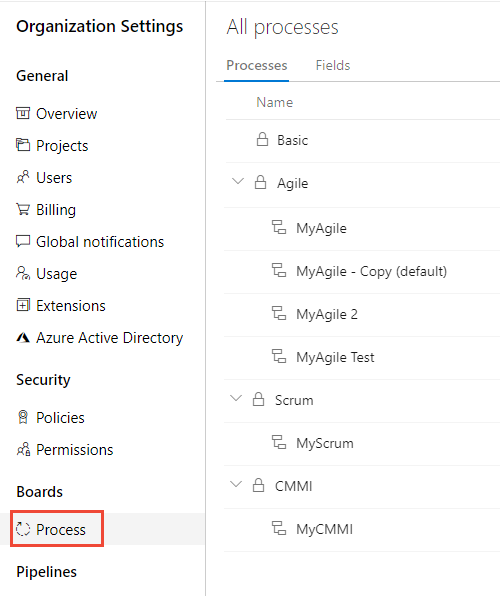
Importante
Si no ve la opción Proceso, es que está trabajando desde TFS-2018 o una versión anterior. Si este es el caso, la página Proceso no se admite. Debe usar las características compatibles con el modelo de proceso XML local.
Importar un proceso
Antes de importar un proceso, querrá personalizarlo para admitir las necesidades de seguimiento del trabajo. Asigne un nombre al proceso distinto de Scrum, Agile o CMMI. Estos procesos del sistema están bloqueados y se le impide sobrescribirlos.
Solo los miembros del grupo Administradores de la colección de proyectos pueden importar un proceso. Para más información, consulte Cambio de permisos de nivel de colección de proyectos.
En la pestaña Procesos , elija importar y, a continuación, arrastre y coloque o busque el archivo ZIP del proceso que ha personalizado.
Nota:
Si no ve el vínculo Importar proceso, la organización no está configurada para admitir el modelo de proceso XML hospedado. Debe trabajar con el modelo de proceso de herencia para sus necesidades de personalización. El modelo de proceso XML hospedado solo se admite si la cuenta se creó a través del servicio de importación de datos.

Seleccione el archivo que va a cargar. El proceso personalizado debe cumplir restricciones específicas para pasar comprobaciones de validación durante la importación.
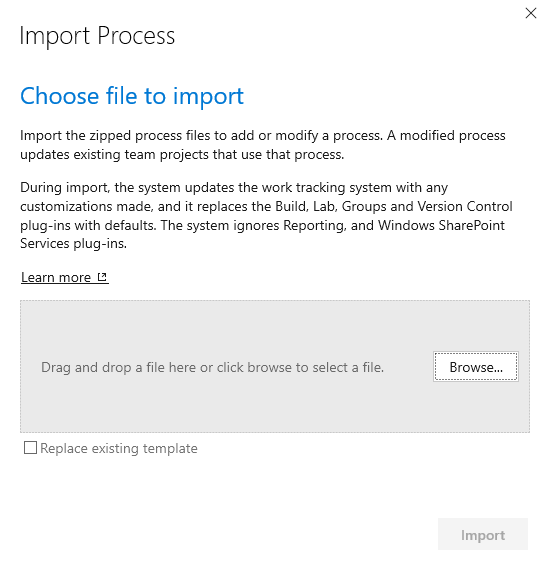
Compruebe la plantilla Reemplazar existente si va a actualizar una plantilla existente. El proceso de importación sobrescribe cualquier plantilla que tenga el mismo nombre que la que está importando y es necesario que active esta casilla para confirmar que desea reemplazarla.
Importante
No se puede actualizar uno de los procesos bloqueados: Agile, CMMI y Scrum.
Tras la importación correcta, aparecerá el siguiente mensaje.
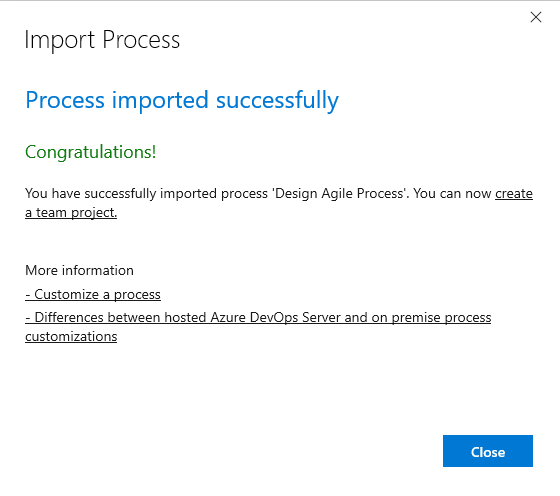
Si el proceso no pasa las comprobaciones de validación realizadas en la importación, recibirá una lista de mensajes de error.
Corrija cada error y vuelva a intentar la importación.Puede crear inmediatamente un proyecto mediante el proceso recién importado.
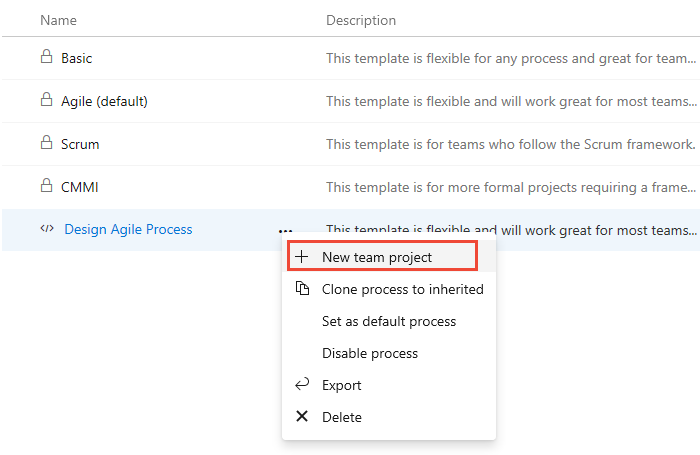
Rellene el formulario que aparece. Para más información sobre las distintas opciones, consulte Creación de un proyecto.
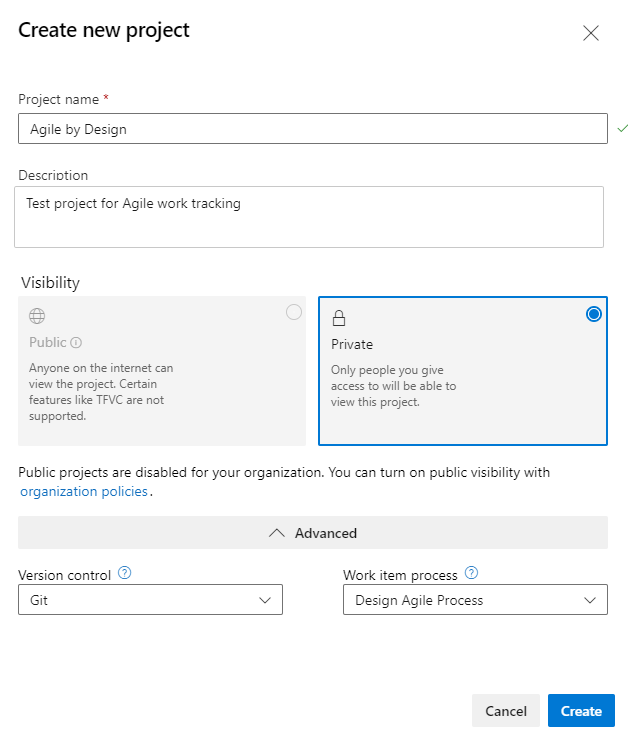
Actualización de un proceso existente
Una vez que haya agregado un proceso, puede actualizarlo importando un archivo ZIP en el que haya modificado uno o varios archivos dentro de la plantilla de proceso.
Nota
Es un procedimiento recomendado exportar un proceso antes de realizar cambios para que no sobrescriba accidentalmente los cambios realizados por otros usuarios.
Importe el proceso según los pasos 2 y 3 del procedimiento anterior.
Compruebe la plantilla Reemplazar existente para indicar que desea sobrescribir el proceso existente.
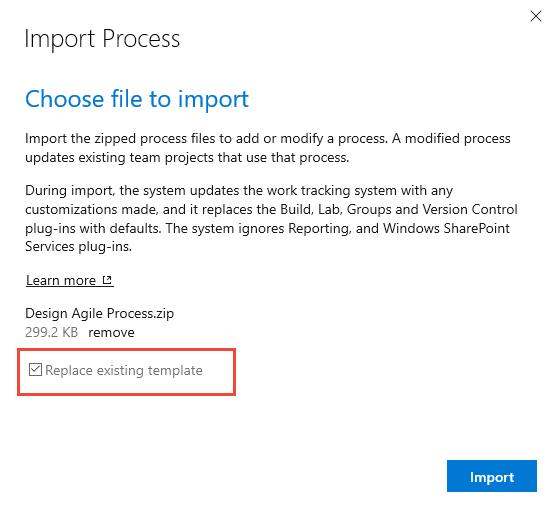
El cuadro de diálogo Proceso de importación indica que el sistema está actualizando proyectos que hacen referencia al proceso XML hospedado.
Tras la importación correcta, aparecerá el siguiente mensaje. Todos los proyectos creados con el proceso se actualizan con las modificaciones.
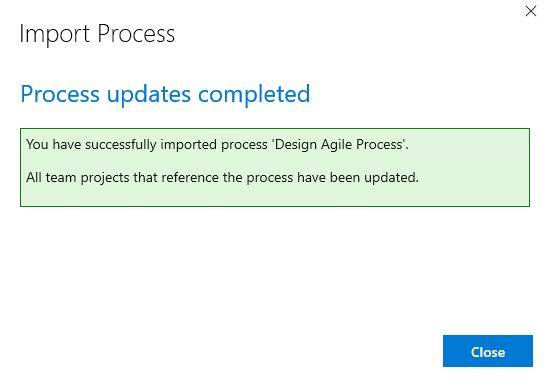
Si cambió el nombre o eliminó campos o tipos de elementos de trabajo, recibirá un mensaje de confirmación. Continúe y active la casilla y continúe con la importación. Para obtener más información sobre cada mensaje, seleccione el vínculo de reenvío proporcionado. Los mensajes de información no requieren ninguna acción por su parte.
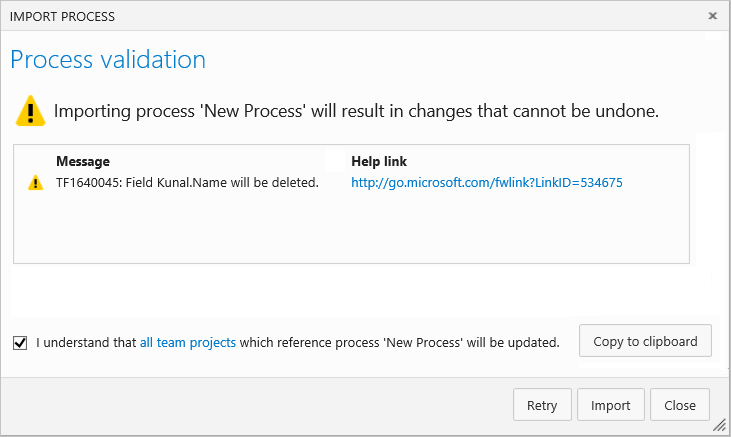
Establecimiento del proceso predeterminado
Establezca un proceso como valor predeterminado para que se preseleccione para todos los proyectos nuevos que planea crear.

Exportación de un proceso
Exporte un proceso cuando quiera actualizarlo o úselo como base para crear otro proceso.
El sistema exporta un archivo ZIP que contiene una representación XML del proceso. Esto se puede modificar y importar más adelante.
Artículos relacionados
Comentarios
Próximamente: A lo largo de 2024 iremos eliminando gradualmente GitHub Issues como mecanismo de comentarios sobre el contenido y lo sustituiremos por un nuevo sistema de comentarios. Para más información, vea: https://aka.ms/ContentUserFeedback.
Enviar y ver comentarios de